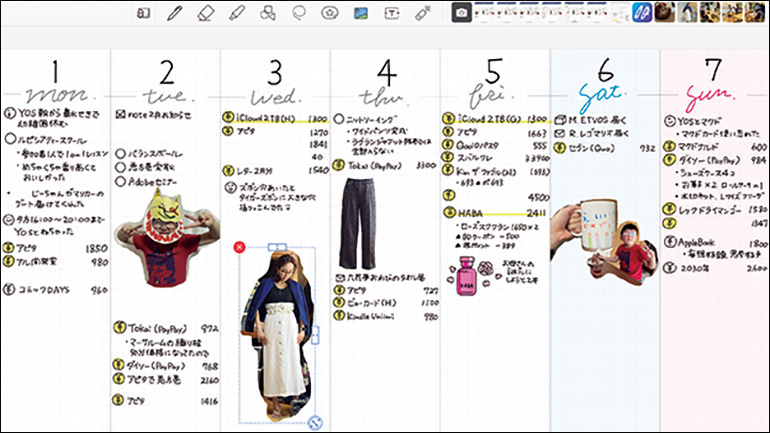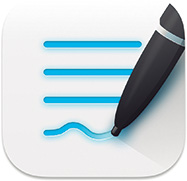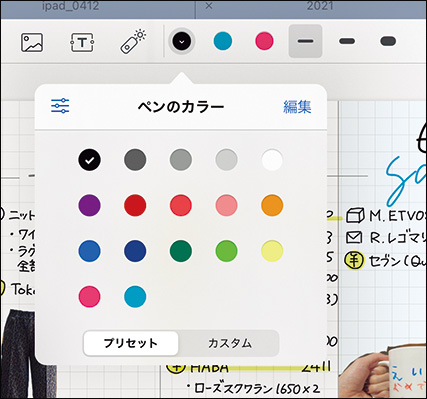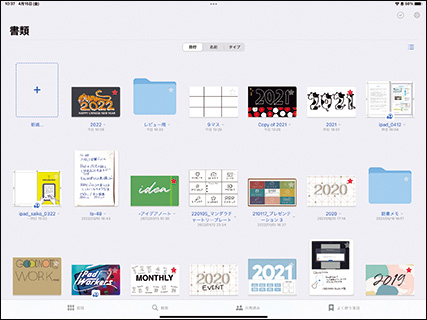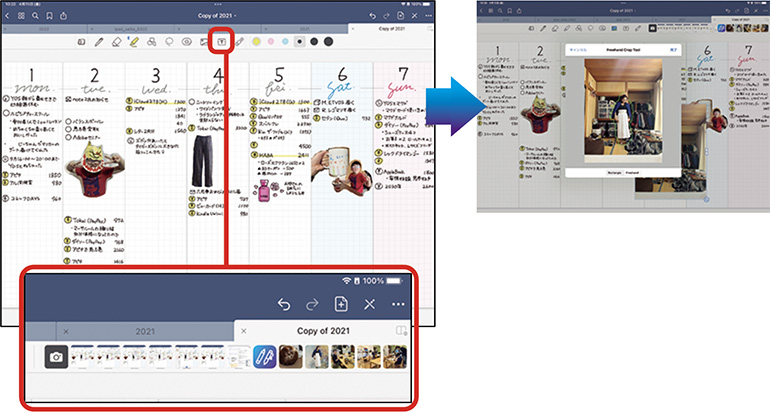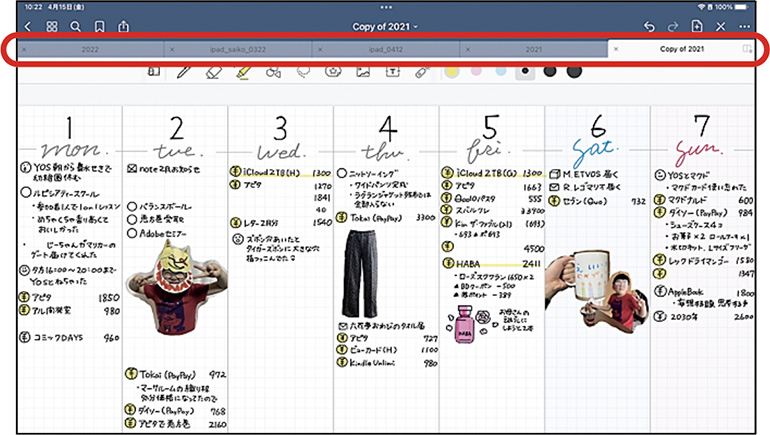『iPad』×『Apple Pencil』の強みは、手書きの良さをデジタル活用できること。そのために欠かせないのが手書き対応ノートアプリだ。仕事にプライベートに『iPad』をフル活用するデザイナー・五藤晴菜さんの解説を交え、人気ノートアプリの使いこなし方を紹介する。
似た者同士に見えてそれぞれの機能はかなり違います!
 [講師役]フリーランスデザイナー 五藤晴菜さん
[講師役]フリーランスデザイナー 五藤晴菜さん
『Apple Pencil』第2世代が登場して以降、『iPad』を本格的に仕事に活用するようになり、現在は8割以上の仕事を『iPad』だけでこなす。ご主人のごりゅご氏と、ブログやポッドキャストなどで情報を発信している。
手書き対応のノートアプリの中でも高い人気を誇るのが、下に紹介する3つ。手書きにテキストや画像を組み合わせたノートが作成でき、PDFの読み書きも可能。『iPhone』や『Mac』でも使えるなど共通点も多いが、ユニークな特徴もある。
例えば『Notability』は「ページのつなぎ目がないのが魅力」だと五藤さん。長いWebページもまるっと貼り付けて、上から手書きできるので、「Webサイトのチェックなどに使いやすい」そうだ。また、音声とテキストを連動した録音が可能なため、議事録などにも活用できる。
一方『GoodNotes 5』は「手書き文字の認識精度が高く、キーワード検索しやすい」のが強み。アイデアを書きためて、あとから検索して活用しやすい。『GoodNotes 5』や『Notability』のデータを共有する際はURLを発行するだけと簡単だ。
『Noteshelf』は「ほかの2つにはない『鉛筆』のペンツールが選べるのが特徴」(五藤さん)。アプリから直接、素材を検索して貼り付けられるので「グラフィカルで楽しいノートが簡単に作れる」のも魅力だ。
いずれも紙とペンの良さに、デジタルならではの検索性や、共有のしやすさなどを併せ持った、仕事に生かせるツール。下記のテクニックを参考に、上手に活用してほしい。
講師が教える奥義(1)写真を切り抜いたり配置したりしやすい「GoodNotes 5」を活用しよう!
手書き文字の認識精度が高く、あとから検索しやすい「GoodNotes 5」は、手書きでたくさん記録したい人向け。また画像の挿入だけでなくトリミングや切り抜きもできるなど、「アイデアメモから日記まで幅広く使いやすい」(五藤さん)ノートアプリだ。
ペンツールは万年筆、ボールペン、筆ペンの3種類。それぞれのカラー(3色)と太さ(3種類)を設定し、ツールバー上に表示できる。
ノートの中身がひと目でわかるサムネイルで一覧可能な、リスト表示にも対応。日付、名前、タイプで並べ替えもできる。
【便利な活用テクニック】
背景を切り抜いてグラフィカルにレイアウト!
『iPhone』と同クオリティーのカメラを搭載し、撮影した写真を即活用できるのも『iPad』の魅力。「GoodNotes 5」では「カメラロールから直近の写真のサムネイルをツールバーに直接表示でき、そこからタップするだけでノートに貼り付けられる」(五藤さん)。手書きと写真、テキストを組み合わせたノートが作りやすい。
ツールバーに写真のサムネイルが表示され、ワンタップで貼り付け可能。トリミング、切り抜き、変形などもできる。
検索機能を活用して欲しい情報にアクセス!
検索は画面左上の虫眼鏡マークから。ホーム画面に戻って複数のノートをまとめて検索すると効率的。
切り抜きした写真は、そのままノートの上にレイアウトできる。関連する手書き文字の近くに置いたり、隙間を埋めるように配置したりすることで、メモの〝情報密度〟が上がり、後から見直した時にも思い出しやすくなる。例えば、訪問した企業の記録として、打ち合わせの内容とともに、関連資料の画像を貼っておくといいだろう。
【このほかにも使える「GoodNotes 5」のおすすめ便利活用術】複数のメモを起動し様々な仕事を同時にこなす!
タブを切り替えることで、複数のノートを並行して作業できる。よく使うノートにマークを付けたり、フォルダーに分類したりできるので、ノートの数が増えても管理しやすい。「iCloud」で同期し、『Mac』や『iPhone』から閲覧も可能だ。















 DIME MAGAZINE
DIME MAGAZINE